Solución de problemas de Wi-Fi en Windows 10
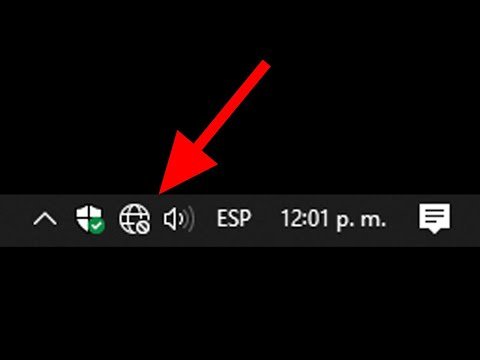
En el mundo actual, la conectividad a internet se ha vuelto fundamental para la mayoría de las personas. Ya sea para trabajar, estudiar, entretenerse o simplemente mantenerse en contacto con amigos y familiares, contar con una conexión Wi-Fi confiable es esencial. Sin embargo, a veces pueden surgir problemas que dificultan o impiden el acceso a internet a través de Wi-Fi en dispositivos con Windows 10.
Afortunadamente, Windows 10 ofrece una serie de herramientas y funciones que pueden ayudarte a solucionar estos problemas de manera rápida y sencilla. A continuación, te brindaremos algunos consejos y trucos que te permitirán resolver los problemas más comunes de Wi-Fi en Windows 10.
Te Interesa: Guía completa para configurar servidor VPN en casa
Guía completa para configurar servidor VPN en casa1. Reinicia tu router y dispositivo: A veces, los problemas de conexión se deben a errores temporales en el router o en el dispositivo. Reiniciar ambos puede ayudar a restablecer la conexión y solucionar el problema.
2. Verifica la configuración de Wi-Fi: Asegúrate de que el Wi-Fi esté habilitado en tu dispositivo y de que estés conectado a la red correcta. También verifica que la contraseña introducida sea la correcta.
3. Actualiza los controladores de Wi-Fi: Los controladores desactualizados pueden causar problemas de conexión. Ve al sitio web del fabricante de tu dispositivo y descarga e instala las últimas actualizaciones de los controladores de Wi-Fi.
Te Interesa: Reparación de disco duro externo no reconocido: guía completa
Reparación de disco duro externo no reconocido: guía completa4. Restablece la configuración de red: Windows 10 ofrece una opción para restablecer la configuración de red a los valores predeterminados. Esto puede solucionar problemas relacionados con la configuración de red y ayudar a restablecer la conexión de Wi-Fi.
5. Ejecuta el solucionador de problemas de red: Windows 10 cuenta con una herramienta integrada llamada Solucionador de problemas de red que puede detectar y solucionar automáticamente los problemas comunes de Wi-Fi. Para ejecutarlo, ve a Configuración > Red e Internet > Solucionar problemas y selecciona la opción "Conexiones de red".
Estos son solo algunos de los consejos que puedes seguir para solucionar problemas de Wi-Fi en Windows 10. Sin embargo, ten en cuenta que la solución puede variar dependiendo de la causa del problema. Si los problemas persisten, puede ser útil buscar en línea soluciones específicas para tu modelo de dispositivo o contactar al soporte técnico de tu proveedor de servicios de internet.
Te Interesa: 10 soluciones rápidas para problemas de impresión en impresoras Epson
10 soluciones rápidas para problemas de impresión en impresoras EpsonEn conclusión, la solución de problemas de Wi-Fi en Windows 10 es una habilidad importante en el campo tecnológico. Conocer los pasos y las herramientas adecuadas puede ayudarte a solucionar rápidamente los problemas de conexión y garantizar una experiencia de internet sin interrupciones. ¡Esperamos que este artículo te haya sido útil y te invitamos a seguir explorando nuestro blog de tecnología para obtener más contenido interesante!
- Descubriendo los desafíos de Wi-Fi: una introducción a los problemas más comunes y cómo solucionarlos
- Problemas de Wi-Fi en Windows 10
- Cómo solucionar problemas de Wi-Fi en Windows 10
- Descubre las ventajas de la tecnología Fi en Windows 10: una conexión rápida y segura para potenciar tu productividad
- ¿Qué es la tecnología Fi en Windows 10?
- ¿Cuáles son las ventajas de la tecnología Fi en Windows 10?
- Solución de problemas de Wi-Fi en Windows 10
- Identificando las causas más frecuentes de los problemas de conexión Wi-Fi: ¡adiós a las interrupciones!
- Solución de problemas de Wi-Fi en Windows 10: ¡adiós a las interrupciones!
Descubriendo los desafíos de Wi-Fi: una introducción a los problemas más comunes y cómo solucionarlos
 Construye un sistema de iluminación inteligente con Arduino
Construye un sistema de iluminación inteligente con ArduinoDescubriendo los desafíos de Wi-Fi: una introducción a los problemas más comunes y cómo solucionarlos
¡Bienvenido al blog "Descubriendo los desafíos de Wi-Fi"! En este artículo, abordaremos uno de los problemas más comunes relacionados con la conectividad Wi-Fi en Windows 10. Si eres usuario de este sistema operativo y has experimentado dificultades para conectarte a una red inalámbrica, estás en el lugar adecuado. A lo largo de esta guía, te proporcionaremos consejos y soluciones para resolver estos problemas y disfrutar de una conexión Wi-Fi estable en tu dispositivo.
Problemas de Wi-Fi en Windows 10
Windows 10 es un sistema operativo ampliamente utilizado, pero no está exento de problemas de conectividad Wi-Fi. A continuación, mencionaremos algunos de los problemas más comunes que los usuarios han experimentado:
- Conexión intermitente o inestable a redes Wi-Fi.
- Imposibilidad de encontrar o reconocer redes inalámbricas disponibles.
- Baja velocidad de conexión Wi-Fi.
- Problemas con la autenticación o la contraseña de la red.
Estos problemas pueden ser frustrantes, pero no te preocupes, ¡hay soluciones disponibles!
Cómo solucionar problemas de Wi-Fi en Windows 10
A continuación, te presentamos una serie de pasos que puedes seguir para solucionar los problemas de Wi-Fi en Windows 10:
1. Reiniciar el enrutador y el dispositivo
Un simple reinicio del enrutador y del dispositivo puede solucionar muchos problemas de conectividad. Apaga ambos dispositivos, espera unos segundos y luego vuelve a encenderlos. Esto puede restablecer la conexión y solucionar cualquier problema menor que esté afectando tu conexión Wi-Fi.
2. Verificar la configuración del adaptador Wi-Fi
En ocasiones, los problemas de Wi-Fi en Windows 10 pueden estar relacionados con la configuración del adaptador. Sigue estos pasos para verificar y ajustar la configuración del adaptador Wi-Fi:
- Abre el "Administrador de dispositivos" en Windows 10. Puedes hacer esto haciendo clic derecho en el botón "Inicio" y seleccionando la opción correspondiente en el menú desplegable.
- Busca y expande la categoría "Adaptadores de red".
- Haz clic derecho en tu adaptador Wi-Fi y selecciona la opción "Propiedades".
- En la pestaña "Controlador", haz clic en "Actualizar controlador" y sigue las instrucciones en pantalla para completar el proceso.
Al actualizar el controlador, es posible que se solucionen problemas relacionados con el adaptador Wi-Fi y mejore la conectividad.
3. Restablecer la configuración de red
Si los pasos anteriores no resuelven el problema, puedes intentar restablecer la configuración de red en Windows 10. Sigue estos pasos:
- Abre la aplicación "Configuración" en Windows 10.
- Haz clic en la opción "Red e Internet".
- En el panel izquierdo, selecciona "Estado".
- Desplázate hacia abajo y haz clic en "Restablecer
Descubre las ventajas de la tecnología Fi en Windows 10: una conexión rápida y segura para potenciar tu productividad
Solución de problemas de Wi-Fi en Windows 10
¿Te has encontrado alguna vez con problemas de conexión Wi-Fi en tu dispositivo con Windows 10? Si es así, no te preocupes, estás en el lugar adecuado. En este artículo, descubrirás cómo solucionar los problemas de Wi-Fi en Windows 10 y aprovechar al máximo la tecnología Fi para potenciar tu productividad.
¿Qué es la tecnología Fi en Windows 10?
Antes de adentrarnos en las soluciones a los problemas de Wi-Fi en Windows 10, es importante entender qué es exactamente la tecnología Fi. La tecnología Fi es una conexión inalámbrica que utiliza ondas de radio para transmitir datos a través de una red. En el caso de Windows 10, esta tecnología permite una conexión rápida y segura que te ayudará a potenciar tu productividad.
¿Cuáles son las ventajas de la tecnología Fi en Windows 10?
La tecnología Fi en Windows 10 ofrece numerosas ventajas que te permitirán aprovechar al máximo tu conexión Wi-Fi:
Conexión rápida
La velocidad de conexión es crucial para realizar tareas en línea de manera eficiente. La tecnología Fi en Windows 10 garantiza una conexión rápida que te permitirá cargar páginas web, descargar archivos y transmitir contenido multimedia sin problemas.
Conexión segura
La seguridad en línea es fundamental para proteger tu información personal y tus datos. La tecnología Fi en Windows 10 proporciona una conexión segura que utiliza protocolos de cifrado avanzados para proteger tus datos mientras navegas por Internet.
Potencia tu productividad
Una conexión rápida y segura es esencial para potenciar tu productividad. Con la tecnología Fi en Windows 10, podrás realizar tareas en línea de manera más eficiente, lo que te permitirá ahorrar tiempo y concentrarte en lo realmente importante.
Solución de problemas de Wi-Fi en Windows 10
Ahora que conoces las ventajas de la tecnología Fi en Windows 10, veamos cómo solucionar los problemas de Wi-Fi que puedas enfrentar en tu dispositivo:
1. Reinicia tu dispositivo
En muchos casos, reiniciar tu dispositivo puede solucionar problemas de Wi-Fi. Apaga tu dispositivo, espera unos segundos y luego enciéndelo de nuevo. Esto restablecerá la conexión y puede resolver problemas de conexión.
2. Verifica la configuración de Wi-Fi
Asegúrate de que la conexión Wi-Fi esté activada en tu dispositivo. Ve a la configuración de Wi-Fi y verifica que esté habilitada. También puedes intentar desconectar y volver a conectar tu dispositivo a la red Wi-Fi para solucionar posibles problemas de conexión.
3. Verifica la intensidad de la señal
La intensidad de la señal Wi-Fi puede afectar la calidad de la conexión. Si estás experimentando problemas de conexión, verifica la intensidad de la señal en tu dispositivo. Si la señal es débil, acércate al router para mejorar la conexión.
4. Actualiza los controladores de red
Los controladores de red desactualizados pueden causar problemas de conexión Wi-Fi. Asegúrate de tener instaladas las últimas actualizaciones de controladores de red en tu dispositivo. Puedes hacerlo a través del Administrador de dispositivos de Windows.
5. Reinicia tu router
Si los problemas de conexión persisten, prueba reiniciando tu router. Desconéctalo de la corriente, espera unos segundos y luego vuelve a conectarlo.
Identificando las causas más frecuentes de los problemas de conexión Wi-Fi: ¡adiós a las interrupciones!
Solución de problemas de Wi-Fi en Windows 10
¿Estás cansado de sufrir interrupciones en tu conexión Wi-Fi? No te preocupes, estás en el lugar indicado. En este artículo, te ayudaremos a identificar las causas más frecuentes de los problemas de conexión Wi-Fi en Windows 10 y te brindaremos soluciones efectivas para decir adiós a esas interrupciones molestas. ¡Sigue leyendo!
Identificando las causas más frecuentes de los problemas de conexión Wi-Fi: ¡adiós a las interrupciones!
Antes de adentrarnos en las soluciones, es importante comprender las posibles causas de los problemas de conexión Wi-Fi en Windows 10. A continuación, te presentamos algunas de las razones más comunes:
1. Interferencias de otros dispositivos electrónicos
Los dispositivos electrónicos cercanos, como teléfonos inalámbricos, hornos microondas o routers vecinos, pueden generar interferencias en la señal Wi-Fi. Esto puede ocasionar una conexión lenta o intermitente. Para resolver este problema, intenta alejar tu dispositivo de estas fuentes de interferencia o cambia el canal de tu router Wi-Fi.
2. Configuración incorrecta del adaptador de red
Una configuración incorrecta del adaptador de red puede ser otra causa de los problemas de conexión Wi-Fi en Windows 10. Para solucionar este inconveniente, ve a la Configuración de Red e Internet, selecciona "Wi-Fi" y haz clic en "Administrar adaptadores de red". Luego, haz clic derecho en tu adaptador de red inalámbrica y elige "Propiedades". Asegúrate de que todas las configuraciones estén correctamente establecidas.
3. Controladores desactualizados
Los controladores desactualizados pueden ser responsables de los problemas de conexión Wi-Fi en Windows 10. Para resolver este problema, abre el "Administrador de dispositivos", busca el adaptador de red inalámbrica, haz clic derecho sobre él y selecciona "Actualizar software de controlador". Si hay actualizaciones disponibles, instálalas y reinicia tu dispositivo.
4. Problemas con el protocolo TCP/IP
El protocolo TCP/IP es esencial para establecer una conexión Wi-Fi estable. Si este protocolo está dañado o mal configurado, es posible que experimentes problemas de conexión. Para solucionar este problema, abre el "Símbolo del sistema" como administrador y ejecuta los siguientes comandos:
netsh winsock reset
netsh int ip reset
Luego, reinicia tu dispositivo y verifica si el problema ha sido solucionado.
5. Problemas con el cortafuegos de Windows
El cortafuegos de Windows puede bloquear la conexión Wi-Fi si no está configurado correctamente. Para solucionar este problema, ve a la Configuración de Seguridad de Windows, selecciona "Firewall y protección de red" y asegúrate de que la opción "Firewall de Windows" esté activada. Además, verifica que las aplicaciones y servicios relacionados con la conexión Wi-Fi estén permitidos a través del cortafuegos.
Solución de problemas de Wi-Fi en Windows 10: ¡adiós a las interrupciones!
Esperamos que las soluciones mencionadas anteriormente te hayan ayudado a resolver los problemas de conexión Wi-Fi en Windows 10. Recuerda que cada caso puede ser único y es posible que debas probar diferentes soluciones hasta encontrar la que funcione para ti. Si los problemas persisten, te recomendamos contactar al soporte técnico de tu proveedor de Internet.
Recuerda que una conexión Wi-Fi
En resumen, este artículo ha proporcionado información detallada sobre cómo solucionar problemas de Wi-Fi en Windows 10. Esperamos que haya sido útil y que haya brindado una perspectiva clara sobre este tema emocionante. Seguiremos esforzándonos por brindar contenido de calidad en nuestro blog de tecnología y te animamos a seguir explorando nuestra plataforma para más información relacionada con la solución de problemas de Wi-Fi en Windows 10. ¡Gracias por acompañarnos en este viaje!
Si deseas encontrar más artículos similares a Solución de problemas de Wi-Fi en Windows 10, puedes explorar la categoría Hazlo Tu Mismo.
Deja una respuesta

¡Mas De Pc Bacan!